
May
24
2024
写真を簡単な方法で補正する方法(Photoshop)
インスタグラムなど写真を載せたいけれど補正しないといけない。
でも時間をかけれない。
そんな時は、Photoshopで簡単補正を行います。
教室の写真を例に、補正していきます。

今から写真を明るくしていきましょう。
レベル補正で明るく
調整レイヤーで「レベル補正」を選びます。
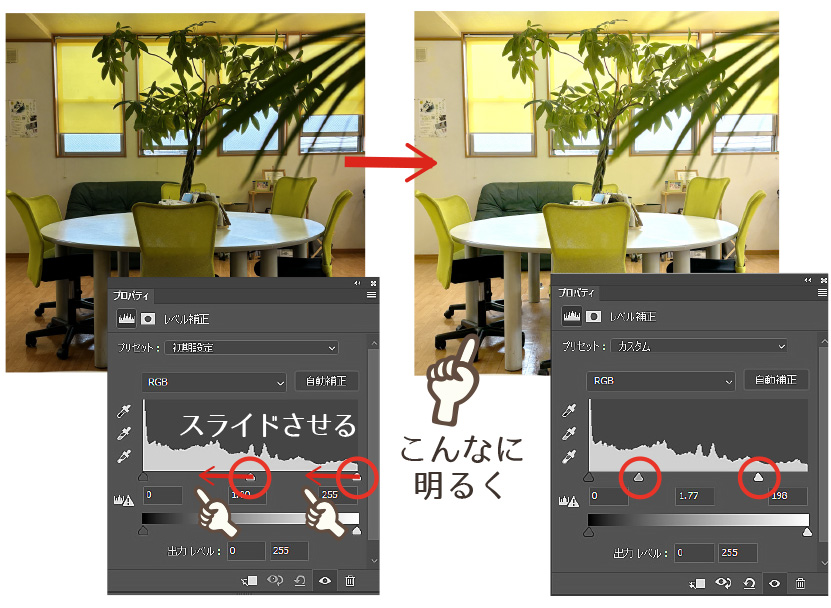
丸印内のスライドを左にずらし、写真を明るくします。
後から「日差し」を追加した時に境目が解りやすいように、少しだけ暗めに調整しておきましょう。
日差しを追加する
新しいレイヤーを作成します。
「多角形ツール」で「日差し」の範囲を作成して、白で塗りつぶしておきます。
台形な形の方が日差しっぽくなります。
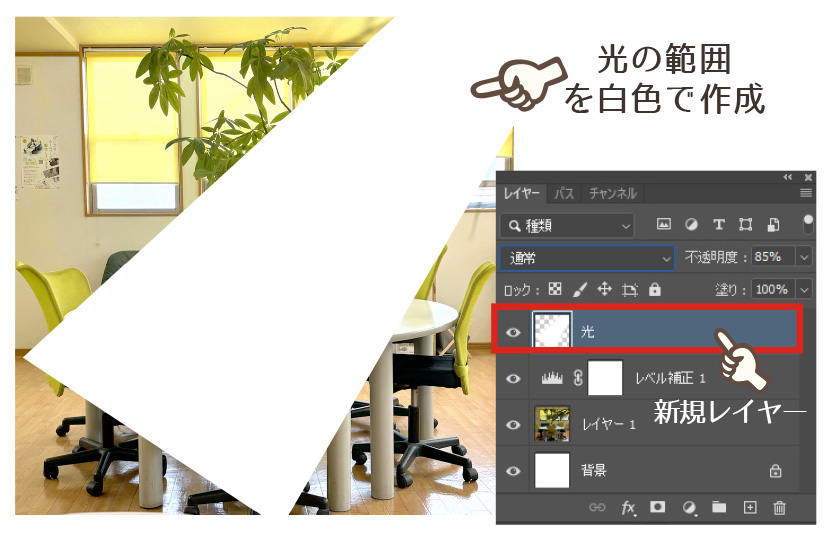
塗りつぶせたら選択範囲を解除して、白い部分に「ぼかしガウス」をかけます。
「日差し」になるように、全体に”ほんわり”となるようにぼかしを調整します。
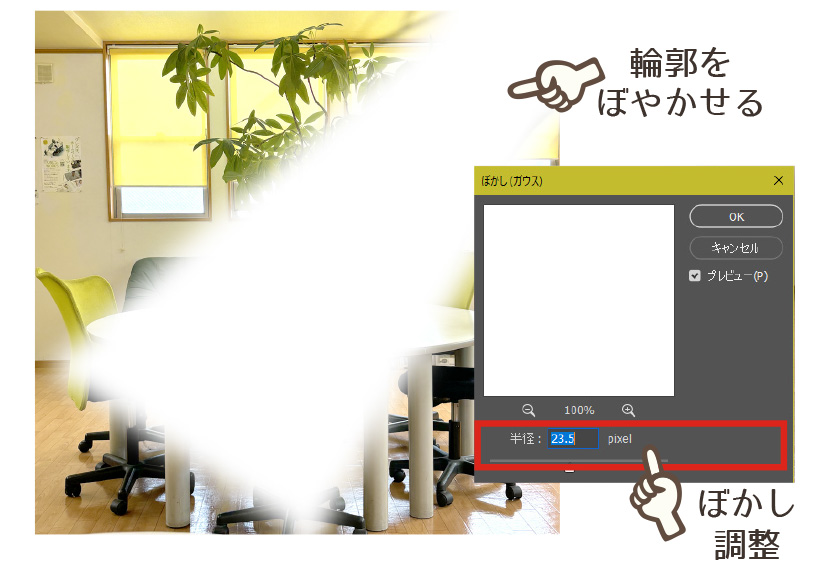
「ぼかしガウス」ができたら、「描画モード」を「ソフトライト」に変更します。
日差しがキツイと感じるなら、「不透明度」を下げて半透明にしていきましょう。
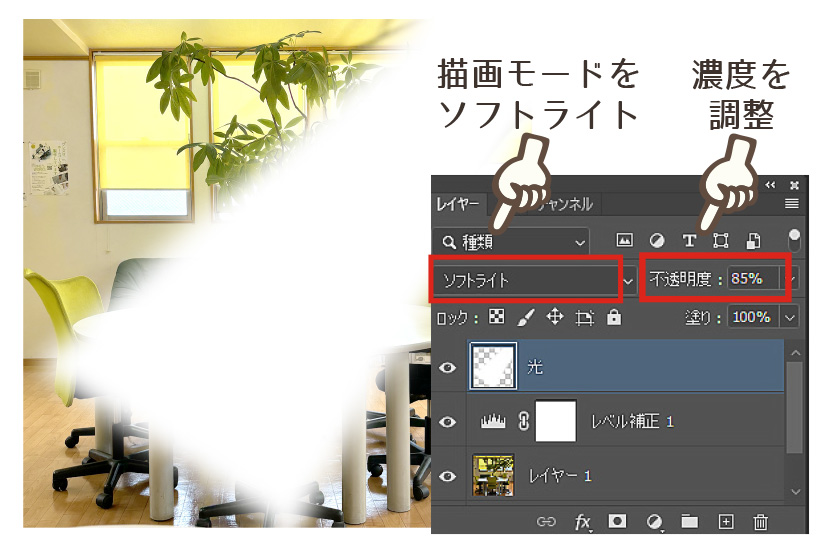
ちなみに、「描画モード」を変更しなくても、「不透明度」を下げるだけでも見た目は良くなります。
完成

いかがでしょうか?教室が春らしくなりました。
少し手間をかけるだけで、簡単に一味違う写真に仕上がります。
もっとPhotoshopの機能を知り手間をかければ、もっとバリエーション豊かな写真になります!













